Evernote to jedna z najpopularniejszych aplikacji do robienia notatek . Usługa ma miliony użytkowników i rośnie każdego dnia i stale dodaje nowe funkcje, którymi można się ekscytować. Niestety, tak dobra jak usługa, nie ma wsparcia dla użytkowników Linuksa. Jeśli więc korzystasz z Evernote w systemie Linux, musisz korzystać z nieoficjalnego klienta.
Przedstawiamy klienta Whatever Evernote. Jest to program oparty na Electronie, który łączy interfejs sieciowy Evernote w zgrabną, łatwą w użyciu natywną aplikację dla systemu Linux. Oto jak sprawić, by działał w twoim systemie.
Instrukcje dotyczące Ubuntu
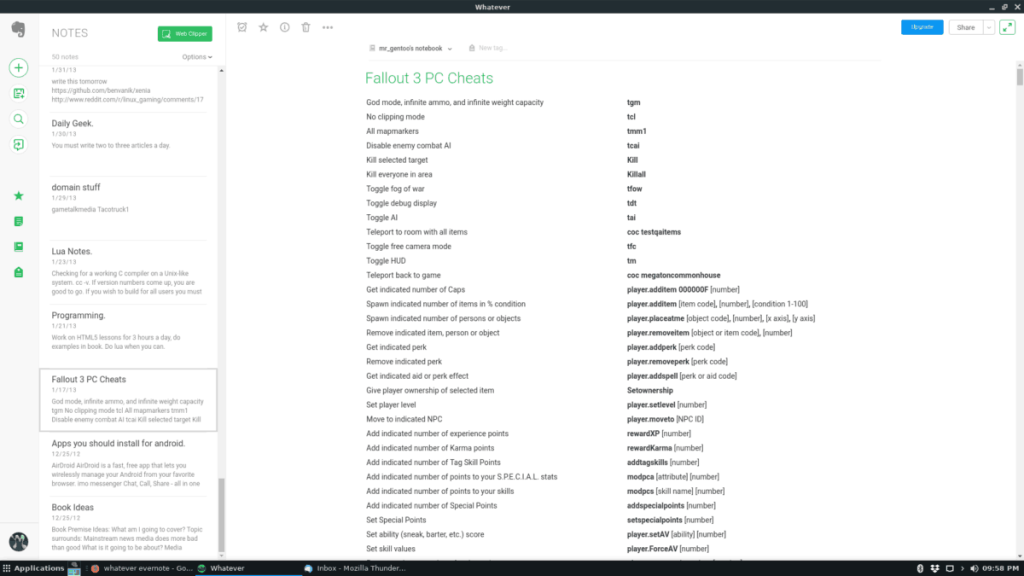
Instalacja klienta Whatever Evernote w systemie Ubuntu Linux odbywa się za pomocą dostępnego do pobrania pakietu DEB , ponieważ oprogramowanie Whatever nie jest oficjalnie noszone przez Ubuntu w źródłach oprogramowania. Ponadto programista nie dostarczył PPA, aby zapewnić użytkownikom łatwy sposób instalacji za pomocą menedżera pakietów Apt.
Aby zdobyć pakiet Whatever DEB, musisz przejść do strony projektu Source Forge . Na stronie kliknij „Whatever_1.0.0_amd64.deb” lub „Whatever_1.0.0_i386.deb”, aby pobrać 64-bitową lub 32-bitową wersję dla Ubuntu. Alternatywnie otwórz okno terminala i użyj polecenia wget, aby pobrać je bezpośrednio.
wget https://sourceforge.net/projects/whatever-evernote-client/files/v1.0.0/Whatever_1.0.0_amd64.deb/download -O Whatever_1.0.0_amd64.deb
Lub, w przypadku wersji 32-bitowej, wykonaj:
wget https://sourceforge.net/projects/whatever-evernote-client/files/v1.0.0/Whatever_1.0.0_i386.deb/download -O Whatever_1.0.0_i386.deb
Po zakończeniu pobierania pakietu DEB na komputer z systemem Ubuntu Linux użyj polecenia dpkg, aby zainstalować go w systemie.
sudo dpkg -i Cokolwiek_*.deb
Na koniec zakończ instalację, korygując wszelkie problemy z zależnościami, które mogły pojawić się podczas instalacji.
sudo apt install -f
Jeśli masz problemy z zależnościami, a powyższe polecenie nie rozwiązuje problemu, istnieją inne sposoby, aby to naprawić. Aby uzyskać więcej informacji, przeczytaj ten przewodnik .
Instrukcje Debiana
Dostępne są pakiety DEB dla klienta Whatever Evernote. Tak więc, jeśli jesteś użytkownikiem Debiana, będziesz mógł cieszyć się pierwszorzędnym doświadczeniem Evernote.
Aby zdobyć najnowszy pakiet Whatever DEB, przejdź na stronę Source Forge dewelopera . Następnie pobierz „Whatever_1.0.0_amd64.deb” lub „Whatever_1.0.0_i386.deb”. Lub otwórz okno terminala i użyj poniższych poleceń wget , aby pobrać je bezpośrednio z Internetu.
wget https://sourceforge.net/projects/whatever-evernote-client/files/v1.0.0/Whatever_1.0.0_amd64.deb/download -O Whatever_1.0.0_amd64.deb
Lub, w przypadku wersji 32-bitowej, wykonaj:
wget https://sourceforge.net/projects/whatever-evernote-client/files/v1.0.0/Whatever_1.0.0_i386.deb/download -O Whatever_1.0.0_i386.deb
Po pobraniu pakietu Whatever DEB na komputer z systemem Debian Linux użyj polecenia dpkg, aby zainstalować program.
sudo dpkg -i Cokolwiek_*.deb
Po zainstalowaniu pakietu Whatever DEB mogą pojawić się błędy zależności. Bez obaw, można je łatwo naprawić za pomocą polecenia apt-get install -f .
sudo apt-get install -f
Czy nadal masz problemy z zależnościami na swoim komputerze z systemem Debian Linux? Jeśli tak, przejdź do naszego szczegółowego przewodnika na temat rozwiązywania problemów z zależnościami w Debianie .
Instrukcje dotyczące Arch Linux
Twórca aplikacji Whatever Evernote obsługuje wiele dystrybucji Linuksa, oferując pakiety RPM, pakiety DEB i ogólne archiwa TarGZ. Jednak ta aplikacja nie ma oficjalnego wsparcia dla Arch Linux. Nie martw się, Arch Linux AUR jest w tej sprawie! Jak się okazuje, istnieje pakiet aplikacji do pobrania, który można zainstalować !
Aby rozpocząć instalację aplikacji Whatever Evernote w Arch Linux za pośrednictwem AUR, musisz najpierw zainstalować dwa pakiety. Te pakiety to „git” i „base-devel” i bez nich budowanie programów z Arch Linux AUR nie jest możliwe. Używając poniższego polecenia Pacman , zainstaluj „git” i „base-devel”.
sudo pacman -S git base-devel
Po zainstalowaniu „git” i „base-devel” użyj polecenia git clone, aby pobrać najnowszy pakiet AUR dla klienta Whatever Evernote z Internetu.
klon git https://aur.archlinux.org/whatever.git
Przenieś okno terminala z katalogu domowego (~) do nowo utworzonego katalogu „cokolwiek” za pomocą polecenia CD .
cd cokolwiek
Używając makepkg polecenie, skompiluj Whatever na swoim komputerze Arch Linux. Pamiętaj, że ten pakiet AUR jest nieoficjalny i może napotkać problemy. Pamiętaj, aby sprawdzić sekcję komentarzy, jeśli potrzebujesz pomocy przy korzystaniu z pakietu .
makepkg -sri
Instrukcje Fedory
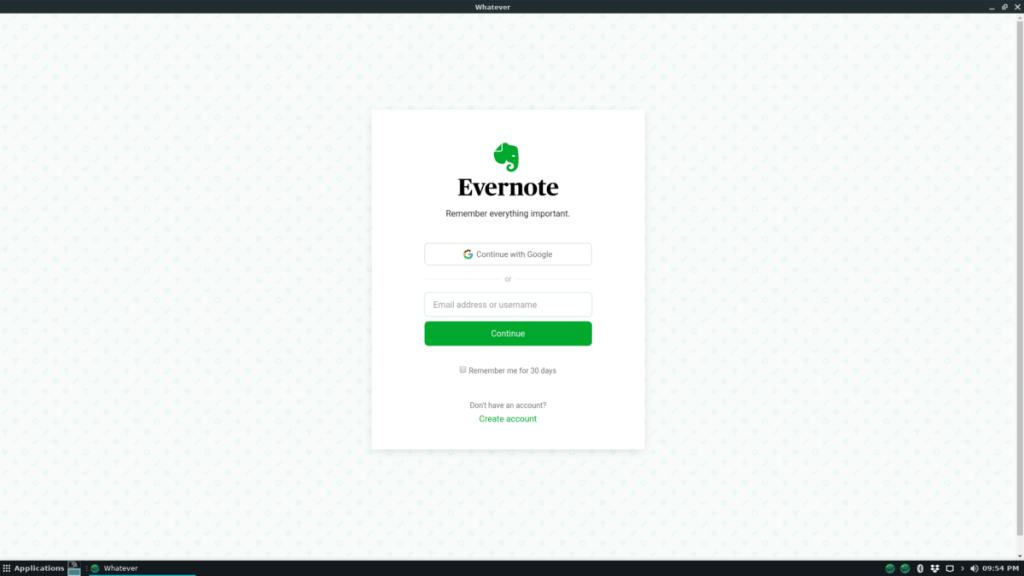
Niezależnie od tego, co ma bezpośrednie wsparcie dla systemu operacyjnego Fedora Linux, ponieważ programiści mają do pobrania pliki pakietów RPM. Jeśli jesteś użytkownikiem Fedory Linux i chcesz używać tej aplikacji w swoim systemie, przejdź do strony Whatever SourceForge i pobierz „Whatever-1.0.0.rpm” lub „Whatever-1.0.0-ia32.rpm”. Lub użyj poniższych poleceń wget , aby pobrać bezpośrednio przez terminal.
wget https://sourceforge.net/projects/whatever-evernote-client/files/v1.0.0/Whatever-1.0.0.rpm/download -O Whatever-1.0.0.rpm
Lub dla wersji 32-bitowej:
wget https://sourceforge.net/projects/whatever-evernote-client/files/v1.0.0/Whatever-1.0.0-ia32.rpm/download -O Whatever-1.0.0-ia32.rpm
Po zakończeniu pobierania pliku RPM będziesz mógł od razu zainstalować aplikację w Fedorze Linux za pomocą polecenia Dnf .
sudo dnf zainstaluj cokolwiek-*.rpm
Instrukcje OpenSUSE
Ponieważ klient Whatever Evernote obsługuje Fedorę Linux za pośrednictwem plików pakietów RPM, naturalne jest, że działałby również z OpenSUSE Linux. Aby rozpocząć instalację w systemie OpenSUSE Linux, przejdź do strony Whatever Evernote SourceForge i pobierz „Whatever-1.0.0.rpm” lub „Whatever-1.0.0-ia32.rpm”. Będziesz także mógł pobrać pliki RPM z poniższymi poleceniami wget .
wget https://sourceforge.net/projects/whatever-evernote-client/files/v1.0.0/Whatever-1.0.0.rpm/download -O Whatever-1.0.0.rpm
Dla wersji 32-bitowej:
wget https://sourceforge.net/projects/whatever-evernote-client/files/v1.0.0/Whatever-1.0.0-ia32.rpm/download -O Whatever-1.0.0-ia32.rpm
Po pobraniu pakietu Whatever Evernote RPM na komputer można rozpocząć instalację za pomocą poniższego polecenia Zypper .
sudo zypper zainstaluj cokolwiek-*.rpm

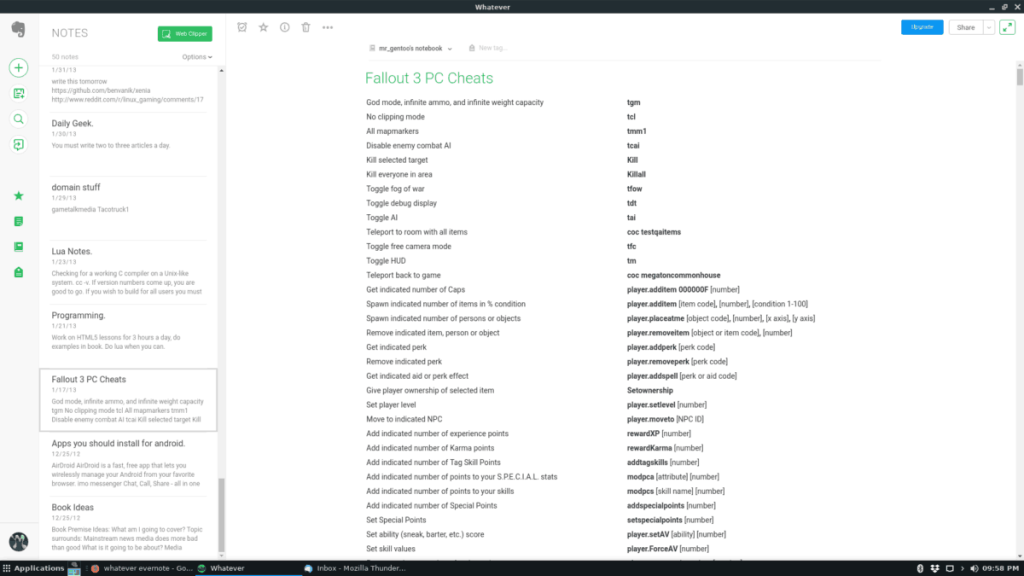
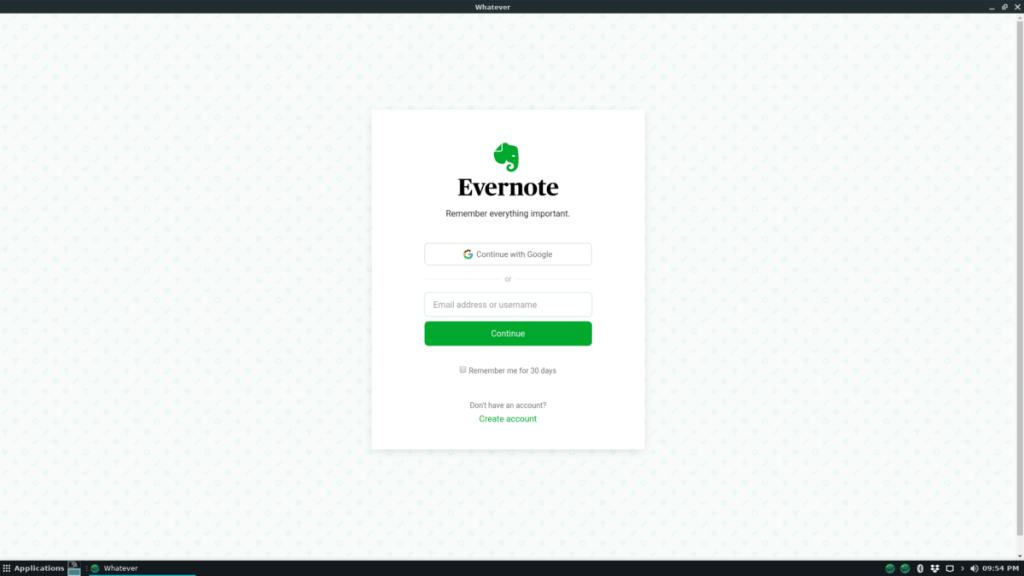

![Pobierz symulator lotu FlightGear za darmo [Baw się dobrze] Pobierz symulator lotu FlightGear za darmo [Baw się dobrze]](https://tips.webtech360.com/resources8/r252/image-7634-0829093738400.jpg)






![Jak odzyskać utracone partycje i dane z dysku twardego [Poradnik] Jak odzyskać utracone partycje i dane z dysku twardego [Poradnik]](https://tips.webtech360.com/resources8/r252/image-1895-0829094700141.jpg)